在我们使用电脑的过程中总会遇到一些难题需要我们重装系统来解决。很多用户问小编电脑没网怎么重装win7系统,其实方法并不难,我们只需要使用u盘重装系统即可,下面就让我们一起来看看电脑没网重装win7系统怎么操作吧!
电脑没网重装win7系统的详细教程:
1、准备一个8g以上的空u盘以及一台能够正常上网使用的电脑。将u盘插入电脑,打开浏览器搜索下载小白一键重装系统。打开小白一键重装系统点击制作系统,选择我们想要的系统点击开始制作。

2、最后点击确定。
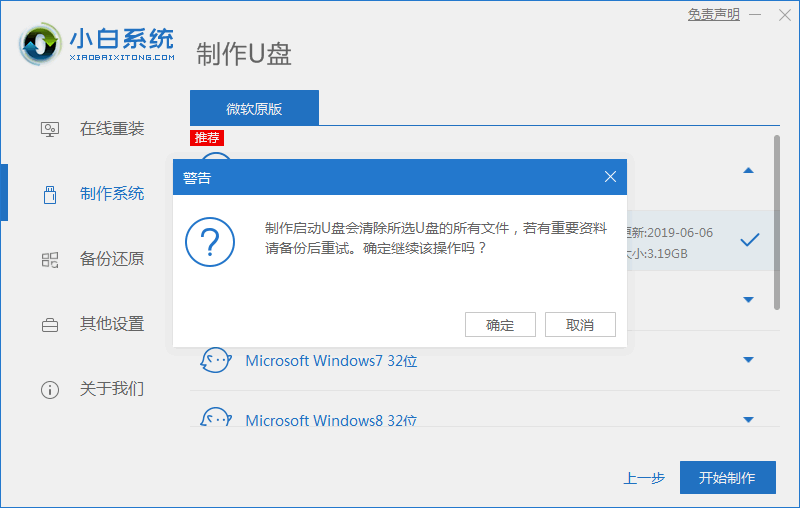
3、等待制作完成之后我们查看热键,拔出u盘即可。
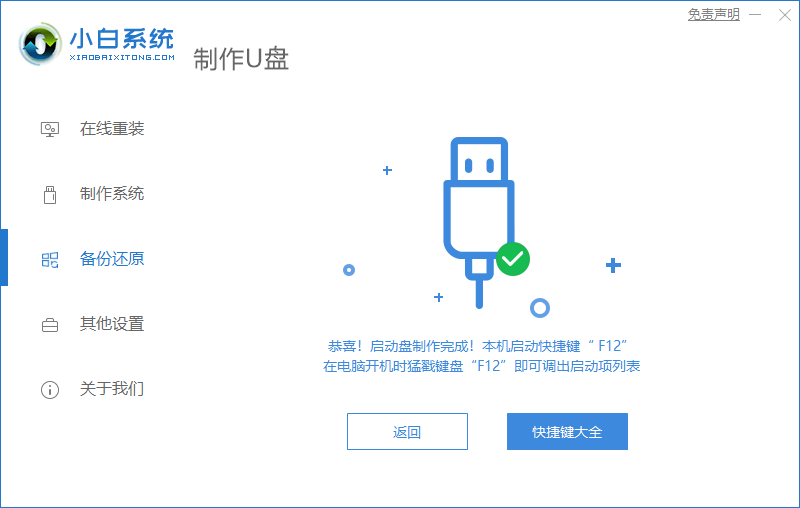
4、重启电脑并且插上U盘,开机快速按 F12,在引导菜单中选择 U 盘,进入pe系统继续安装。
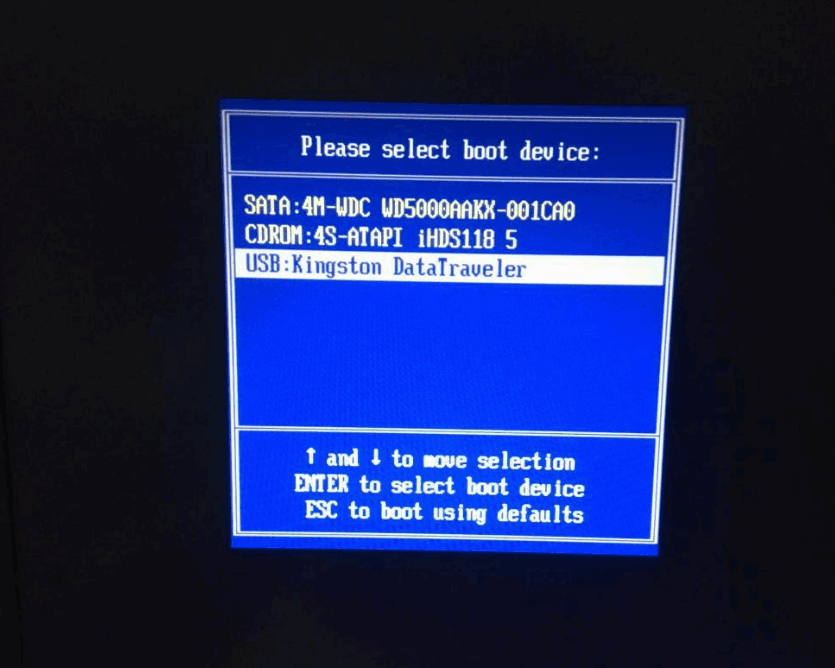
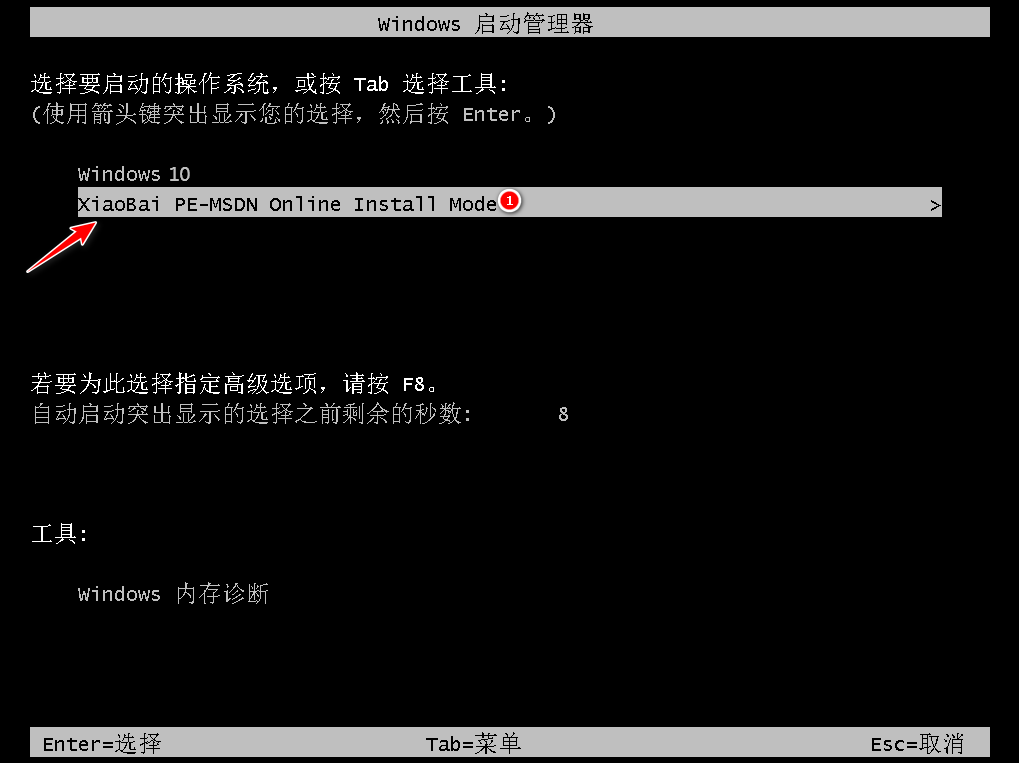
5、等待安装完成后点击立即重启。
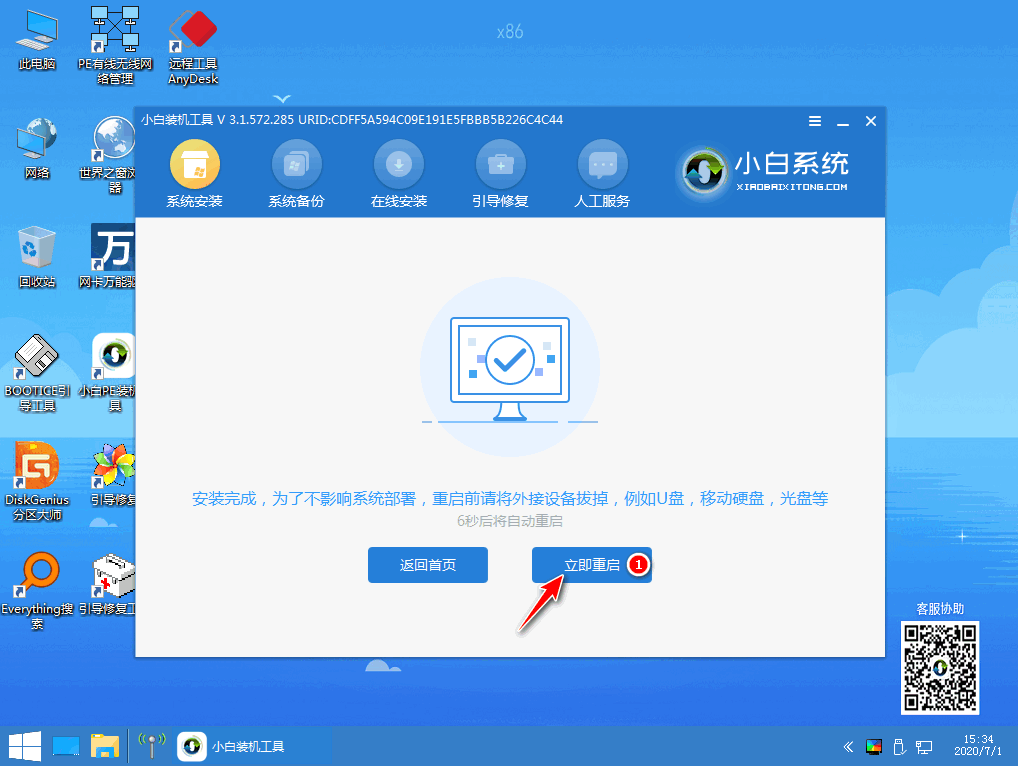
6、数次重启过后就能进入系统桌面啦!
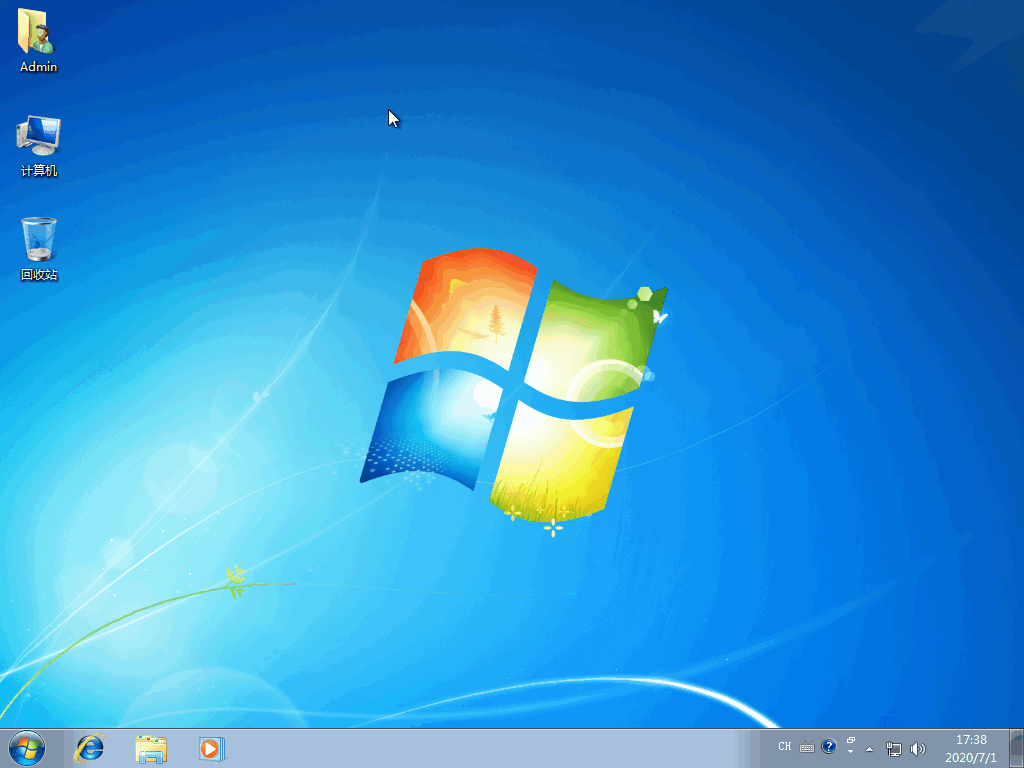
以上就是关于电脑没网怎么重装win7系统的详细安装教程啦!希望能够帮助到大家!